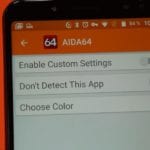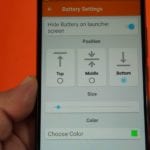我們帶著 Android 定制教程 或者就像在本例中一樣,允許我們以非常非常簡單的方式自定義 Android 終端的應用程序,更具體地說,今天我們將 自定義屏幕上的 Android 按鈕.
如果您有一個 Android 終端,按鈕面板集成到設備的屏幕中,並且您厭倦了總是看到相同的清醒和無聊的設計,並且從您的 Android 設置中您根本不允許修改任何內容,那麼我可以向您保證您會喜歡這個視頻帖子。
首先要做的就是告訴您,正如我在這篇文章的標題中所做的那樣,我們將使用的免費應用程序 自定義屏幕上的 Android 按鈕,是我們只能在 Android Nougat 或更高版本的終端上安裝的應用程序,即 僅當您使用的是 Android 7.0 或更高版本時,此方法才適用.
話雖如此,讓我告訴你,該應用程序是免費的,儘管應用程序的內部設置中集成了廣告,我們將能夠從 Android 應用程序的官方商店 Google Play 商店下載並安裝它,名稱為 導航欄工具:自定義導航欄
從 Google Play 商店免費下載導航欄工具:自定義導航欄
Navbar Tools 為我們提供的一切:自定義導航欄以自定義屏幕上的 Android 按鈕
自定義 Android 終端通常具有的無聊屏幕按鈕面板就像打開應用程序一樣簡單 導航欄工具:自定義導航欄 並選擇以下選項之一 四個定制選項:- 活躍應用程序:通過激活此選項,我們將自定義屏幕上的導航欄或 Android 按鈕,它們是相同的,以便它們根據我們正在運行的應用程序進行著色。 例如,如果我們使用 WhatsApp,綠色按鈕將顯示給我們,而如果我們打開 YouTube,它們將顯示為紅色。 除此之外,我們還可以選擇單獨使用自定義顏色來自定義應用程序。
- 靜態色:此選項允許我們啟用靜態顏色來為 Android 終端的導航欄著色,我們可以通過完整的調色板根據自己的喜好選擇此顏色。
- 圖片:通過這個非常有趣的功能,我們將使用應用程序本身中存在的有趣的預定義圖像為屏幕上的 Android 按鈕著色,或者如果我們願意,我們將能夠使用壁紙或之前存儲在 Android 中的照片來自定義導航欄。
- 電池百分比:這是唯一可以與所有其他選項結合使用的選項,因為它同時運行,並在導航欄中以彩色線的形式向我們顯示 Android 的電池電量,我們還可以根據自己的喜好自定義顏色,並能夠受小米終端電池欄功能的啟發,操縱該電池欄的位置和厚度。
![如何在無需ROOT的情況下自定義屏幕上的Android按鈕。 [Android 7.0+]](https://www.androidsis.com/wp-content/uploads/2018/04/customizar-botones-android-sin-root-1-830x465.jpg)
![如何在無需ROOT的情況下自定義屏幕上的Android按鈕。 [Android 7.0+]](https://www.androidsis.com/wp-content/uploads/2018/04/customizar-botones-android-sin-root-5-830x465.jpg)
![如何在無需ROOT的情況下自定義屏幕上的Android按鈕。 [Android 7.0+]](https://www.androidsis.com/wp-content/uploads/2018/04/customizar-botones-android-sin-root-17-830x465.jpg)
![如何在無需ROOT的情況下自定義屏幕上的Android按鈕。 [Android 7.0+]](https://www.androidsis.com/wp-content/uploads/2018/04/customizar-botones-android-sin-root-15-830x465.jpg)